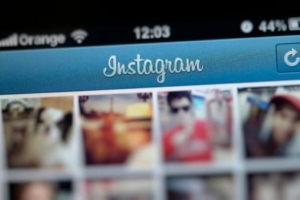फोटोशॉप CS6 के साथ GIF कैसे बनाएं

अब वह जीआईएफ इतने फैशनेबल हैं, आपने खुद से पूछा होगा कि उन्हें कैसे बनाया जाता है. ऐसे कई उपकरण हैं जिनका उपयोग किया जा सकता है, और फोटोशॉप बेशक उनमें से एक है. प्रक्रिया काफी लंबी है लेकिन वास्तव में कुछ भी जटिल नहीं है. आपको बस उन चित्रों का चयन करना है जिन्हें आप gif में बदलना चाहते हैं, थोड़ा धैर्य जोड़ें और आप वहां पहुंच जाएंगे. पता नहीं कहाँ से शुरू करें? OneHowTo . पर.कॉम हम आपको बताते हैं फोटोशॉप CS6 के साथ जिफ कैसे बनाएं.
1. Photoshop cs6 के साथ GIF बनाने का पहला कदम जाहिर तौर पर Photoshop CS6 को खोलना और यहां जाना होगा फ़ाइल>नया. फ़ाइल को नाम दें, वह आकार चुनें जो आप चाहते हैं कि आपका GIF हो, सुनिश्चित करें कि रिज़ॉल्यूशन 72 पर है और `ओके` पर क्लिक करें.

2. फाइल पर जाएं>उन छवियों को खोलें और चुनें जिन्हें आप अपना . बनाने के लिए उपयोग करना चाहते हैं एनिमेटेड GIF. ओपन पर क्लिक करें. वे कार्य सतह पर नए टैब के रूप में खुलेंगे.

3. प्रत्येक छवि को उस आकार में अनुकूलित करें जिसे आपने gif के लिए चुना है. ऐसा करने के लिए, प्रत्येक छवि के साथ जाएं छवि>छवि का आकार और पिक्सेल की उचित संख्या दर्ज करें.

4. उपकरण का चयन "कदम" बाएं कॉलम से (जो एक तीर है), छवियों को पहले बनाए गए सफेद कैनवास पर खींचें. वे छवि की विभिन्न परतें बन जाएंगे.

5. फिर जाएं खिड़की>समय. छवि के नीचे एक नया पैनल दिखाई देगा.

6. टाइमलाइन के बीच में ड्रॉपडाउन मेनू में, चुनें "फ्रेम एनिमेशन बनाएं" और टेक्स्ट पर क्लिक करें.

7. टाइमलाइन के निचले फलक में, जहां लिखा है वहां क्लिक करें "एक बार" विभिन्न विकल्पों को देखने के लिए. यहां आप चुनेंगे कि आप कितनी बार इस क्रम को दोहराना चाहते हैं. सामान्य पसंद है "अनंत".

8. साथ ही निचले पैनल में, उस आइकन पर क्लिक करें जो मुड़े हुए कोने वाले रिक्त पृष्ठ की तरह है. आप पर एक नया फ्रेम देखेंगे समय. इसे तब तक दबाएं जब तक आपके पास उतने फ्रेम न हों जितने कि आपके जीआईएफ में चित्र हैं.

9. पहला फ्रेम चुनें. फिर जाओ "परतों" पैनल और पहले के अलावा सभी परतों में आंख पर क्लिक करें. इसका मतलब यह होगा कि शुरुआत में आप उस पहली छवि को देखें. दूसरे फ्रेम में, प्रक्रिया दोहराई जाती है, इस मामले में आंख का प्रदर्शन केवल उसी के लिए दिखाई देता है जिसे आप दूसरी छवि के रूप में उपयोग करना चाहते हैं. और इसी तरह जब तक आप सभी परतों के साथ काम नहीं कर लेते.

यदि आप प्रत्येक के नीचे देखते हैं समय समय की एक इकाई को फ्रेम करें (डिफ़ॉल्ट रूप से 0 सेकंड) प्रकट होता है. उस समय को सेट करने के लिए उन्हें बदलें, जब आप चाहते हैं कि आपके gif में से प्रत्येक चित्र दिखाई दे.

बटन को क्लिक करे "खेल" आपका GIF कैसा दिखेगा, यह देखने के लिए टाइमलाइन के नीचे.

संतुष्ट? के लिए जाओ फ़ाइल>वेब पर सहेजें और GIF फॉर्मेट में सेव करें. बाकी सब कुछ वैसे ही छोड़ दो... और यह तैयार है! आपने Photoshop CS6 के साथ एक gif बनाया है.

यदि आप एक यूट्यूब वीडियो से जीआईएफ बनाते हैं, तो आपको शायद प्रत्येक फ्रेम का एक स्क्रीनशॉट लेना होगा और चित्रों के रूप में कैप्चर का उपयोग करना होगा.
अगर आप इसी तरह के और आर्टिकल पढ़ना चाहते हैं फोटोशॉप CS6 के साथ GIF कैसे बनाएं, हम अनुशंसा करते हैं कि आप हमारे पर जाएँ सॉफ्टवेयर वर्ग.